Nhãn kệ điện tử¶
Nhãn kệ điện tử cho phép bạn hiển thị thông tin sản phẩm như giá cả và mã vạch trên kệ cửa hàng và đồng bộ hóa chúng từ xa từ phần phụ trợ. Điều này loại bỏ nhu cầu in nhãn mới khi thông tin sản phẩm thay đổi.
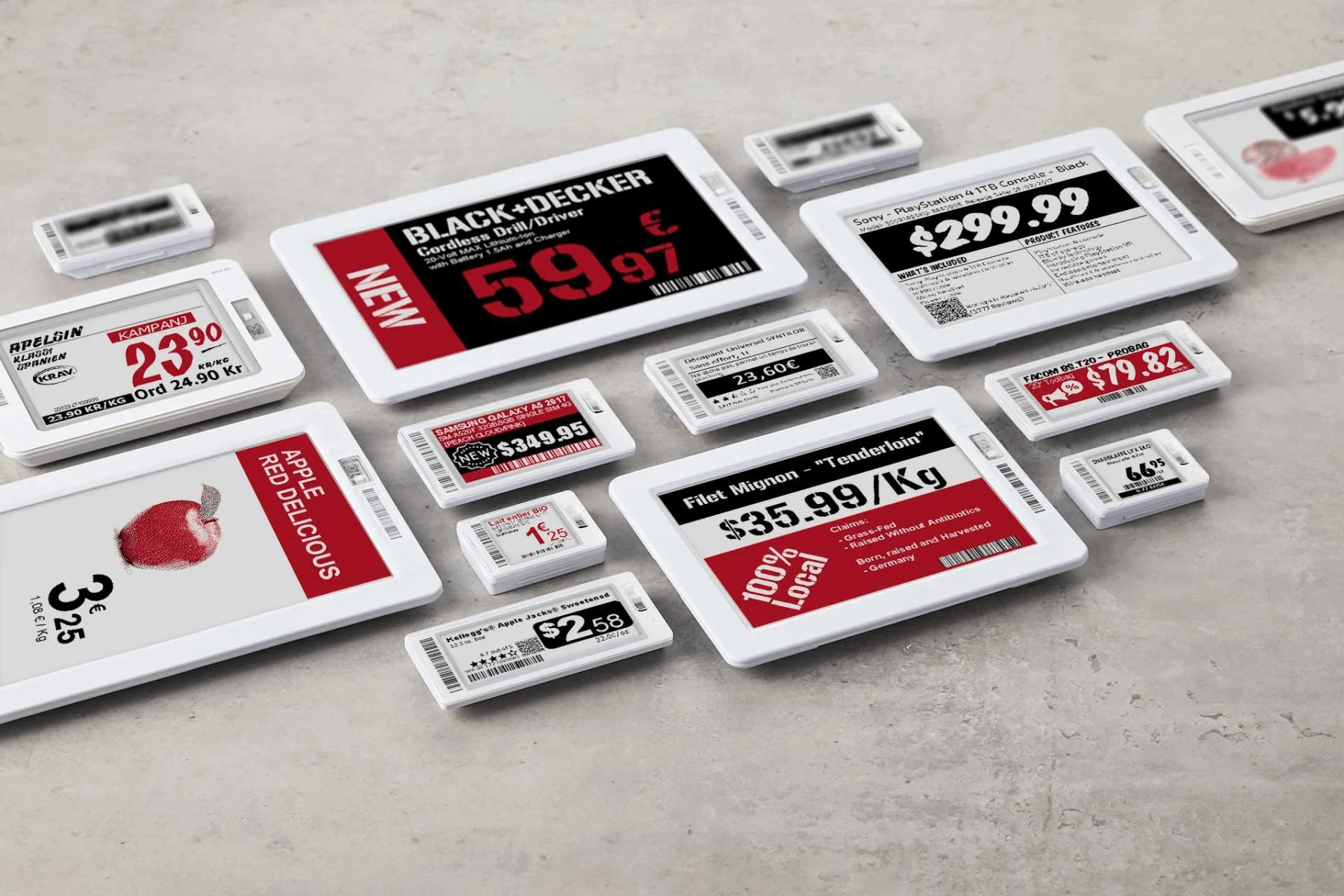
Ghi chú
SoOn sử dụng nhãn điện tử từ Máy định giá.
Cấu hình¶
Thiết lập giá¶
Hãy liên hệ với Máy định giá để tạo và định cấu hình tài khoản Máy định giá của bạn.
Tạo cửa hàng của bạn: một cửa hàng có giá tương đương với một cửa hàng thực tế.
Liên kết số lượng bộ thu phát cần thiết với (các) cửa hàng Máy định giá.
Tạo các biến sau để chia sẻ thông tin sản phẩm giữa hệ thống cơ sở dữ liệu SoOn của bạn và Máy định giá. Các biến này hoạt động giống như phần giữ chỗ trên mẫu nhãn.
itemId: cái này chứa mã định danh nội bộ duy nhất được gán cho mỗi sản phẩmitemTên: tên thật của sản phẩmprice: giá bán của sản phẩm, bao gồm mọi khoản thuế hiện hànhtrình bày: tên mẫu được sử dụng trong Máy định giá để hiển thị thông tin sản phẩm trên nhãncurrency: đơn vị tiền tệ của công ty bạn (ví dụ: USD, EUR)barcode: số mã vạch gắn liền với từng sản phẩm
Quan trọng
Tên của các biến này phải giống trong cơ sở dữ liệu Máy định giá của bạn.
Tạo một mẫu có tên
BÌNH THƯỜNG. Mẫu này được sử dụng để hiển thị thông tin trên thẻ kỹ thuật số của bạn.
Sau khi tài khoản, cửa hàng, biến và mẫu của bạn được định cấu hình trên Máy định giá, bạn có thể tiến hành thiết lập cơ sở dữ liệu SoOn của mình.
Quan trọng
Tài khoản được liên kết với cửa hàng Máy định giá của bạn phải có quyền truy cập để gửi yêu cầu API tới Máy định giá.
Thiết lập SoOn¶
Là điều kiện tiên quyết, activate mô-đun POS Máy định giá (tên kỹ thuật: pos_pricer) để có tất cả các tính năng cần thiết để sử dụng thẻ điện tử của Máy định giá.
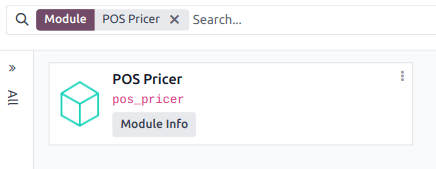
Sau khi mô-đun được kích hoạt, hãy định cấu hình pricer cửa hàng của bạn và liên kết Thẻ Máy định giá với các sản phẩm của bạn.
Cửa hàng bán giá¶
Tương tự như cấu hình trong Máy định giá, bạn cần tạo một cửa hàng định giá cho mỗi vị trí thực tế. Để làm như vậy, hãy truy cập , nhấp vào Mới và điền vào dòng thông tin được yêu cầu:
Tên cửa hàng: bạn có thể đặt bất kỳ tên nào bạn thích.
Tên người thuê Máy định giá: tên tài khoản công ty của bạn trong Máy định giá, thường theo sau là
-country_code. Giá trị này được cung cấp bởi Máy định giá.Máy định giá Đăng nhập: thông tin đăng nhập vào tài khoản Máy định giá của bạn.
Mật khẩu của Người bán: mật khẩu tài khoản Người bán của bạn.
ID Cửa hàng Người định giá: ID của cửa hàng Người định giá có liên quan như được xác định trên cơ sở dữ liệu Người định giá của bạn.

Ghi chú
Cột Thẻ giá được cập nhật tự động khi nhãn được liên kết với sản phẩm.
Các cột Cập nhật lần cuối và Trạng thái cập nhật lần cuối được cập nhật tự động khi thẻ được cập nhật.
Ứng dụng thực tế¶
SoOn tự động gửi yêu cầu tới Người định giá để đồng bộ hóa thẻ 12 giờ một lần nếu bạn thực hiện bất kỳ sửa đổi nào đối với:
Tên sản phẩm, giá, mã vạch hoặc thuế khách hàng
Tiền tệ
Cửa hàng của Người định giá được liên kết hoặc thẻ Người định giá
Để buộc cập nhật, hãy kích hoạt developer mode. Sau đó:
Đi tới .
Chọn (các) cửa hàng mong muốn.
Nhấp vào Cập nhật thẻ để cập nhật tất cả các thẻ bị ảnh hưởng bởi những thay đổi đối với:
Tên sản phẩm, giá, mã vạch hoặc thuế khách hàng
Tiền tệ
Cửa hàng của Người định giá được liên kết hoặc thẻ Người định giá
Ngoài ra, hãy nhấp vào Cập nhật tất cả thẻ để buộc cập nhật mọi thẻ, bất kể thay đổi có được thực hiện hay không.

Nếu Máy định giá đã xử lý và chấp nhận yêu cầu, trường trạng thái hiển thị Cập nhật được gửi thành công tới Giá. Nếu có bất kỳ vấn đề gì, hệ thống sẽ hiển thị thông báo lỗi.
Cảnh báo
Nếu yêu cầu gửi tới Máy định giá không thành công, SoOn vẫn coi như sản phẩm đã được cập nhật. Trong trường hợp đó, chúng tôi khuyên bạn nên buộc cập nhật tất cả các thẻ.
